Bearbeiten der Eigenschaften des Datenträgermenüs
CyberLink PowerDirector gibt Ihnen die volle kreative Kontrolle über das Aussehen und die Erstellung Ihrer Datenträgermenüs. Im Bereich mit den Datenträgermenü-Eigenschaften können Sie eine Vorschau des aktuellen Datenträgermenüs ansehen, das auf den Datenträger gebrannt wird. Klicken Sie auf die Schaltfläche Vorschau, um zu jedem beliebigen Zeitpunkt eine Vorschau auf Ihren gebrannten Datenträger zu sehen.
Um Text auf der Menüseite, einschließlich anklickbarem Kapiteltext zu bearbeiten, doppelklicken Sie darauf und geben Sie den neuen Text ein. Ändern Sie den Stil, die Größe, die Ausrichtung und die Position des Menütextes mit Hilfe der Optionen für die Texteigenschaften, die Sie oben im Eigenschaftenbereich des Datenträgermenüs finden.
Einstellen der Hintergrundmusik für das Datenträgermenü
Einige der vorbereiteten Datenträgermenüvorlagen beinhalten Menümusik. Sie können die vorhandene Musik bearbeiten oder auf  klicken, um eine andere Musik als Hintergrundmusik für das Menü hinzuzufügen. Sie haben des weiteren folgende Möglichkeiten:
klicken, um eine andere Musik als Hintergrundmusik für das Menü hinzuzufügen. Sie haben des weiteren folgende Möglichkeiten:
- Klicken Sie auf
 , um die aktuelle Hintergrundmusik aus dem Menü zu entfernen.
, um die aktuelle Hintergrundmusik aus dem Menü zu entfernen.
- Klicken Sie auf
 , um Hintergrundmusik mit Magic Music hinzuzufügen. Unter Magic Music finden Sie weitere Informationen.
, um Hintergrundmusik mit Magic Music hinzuzufügen. Unter Magic Music finden Sie weitere Informationen.
Hinzufügen eines Erstwiedergabevideos
Mit dieser Option können Sie ein Video (oder ein bestehendes CyberLink PowerDirector-Projekt) als ein Erstwiedergabevideo dem erstellten Datenträger hinzufügen. Dieses Erstwiedergabevideo wird abgespielt, nachdem Sie den Datenträger in einen Player eingelegt und bevor das Datenträgermenü angezeigt wird. Während der Erstwiedergabe stehen keine Navigationsschaltflächen zur Verfügung und der Betrachter kann diesen Teil auch nicht schnell vorspulen. Bei professionellen Produktionen enthalten Erstwiedergabevideos in der Regel Hinweise auf das Urheberrecht und Warnhinweise. Sie können stattdessen aber auch eine persönliche Einführung oder einen anderen Videoclip verwenden.
Videoclip für Erstwiedergabe einrichten:
Festlegen des Wiedergabemodus
Klicken Sie auf die Schaltfläche  , um festzulegen, wie der Datenträger in einem Player wiedergegeben werden soll. Wählen Sie einen der verfügbaren Wiedergabemodi in der Liste aus.
, um festzulegen, wie der Datenträger in einem Player wiedergegeben werden soll. Wählen Sie einen der verfügbaren Wiedergabemodi in der Liste aus.
Festlegen von Schaltflächen pro Seite
Wenn Sie einen Datenträger mit mehreren Titeln oder Kapiteln erstellen, können Sie die Anzahl von Miniaturen festlegen, welche auf der Menü- oder Kapitelseite angezeigt werden. Bestimmen Sie im Dropdown-Menü Schaltflächen pro Seite die Anzahl der angezeigten Miniaturen.
|
Note: Nachdem Sie die Anzahl der Miniaturen, die Sie anzeigen möchten, ausgewählt haben, können Sie die Miniaturen (und Textmenüs) beliebig im Menü verschieben. |
Wählen Sie Miniaturindex hinzufügen, um die Miniaturen auf der Menüseite zu nummerieren.
Verwendung des Menüdesigners
Mit dem Menüdesigner* können Sie einen ausgewählten Datenträgermenüstil frei definieren. Klicken Sie auf die Schaltfläche Menüdesigner, um den Menüdesigner zu öffnen und mit der Änderung des ausgewählten Menüs zu beginnen.
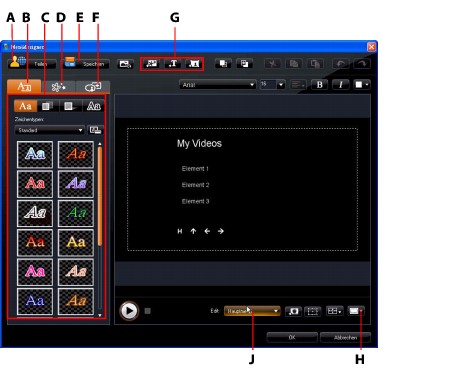
|
Note: * Optionale Funktion in CyberLink PowerDirector. In der Infodatei finden Sie detaillierte Versionsinformationen. |
Im Menüdesigner können Sie alle drei möglichen Datenträgermenüseiten bearbeiten. Um eine bestimmte Seite zu bearbeiten, wählen Sie entweder Hauptmenü, Titel-/Kapitelmenü oder Untertitelmenü im Dropdown-Menü Gehe zu.
|
Note: |
Anwendung voreingestellter Buchstabenarten
Auf der Registerkarte Texteigenschaften können Sie eine bestehende Schriftvorlage für den Menütext verwenden. Nachdem Sie die bestehende Vorlage ausgewählt haben, können Sie zu den Schrift-, Schatten- oder Randeinstellungen wechseln, um die Texteigenschaften ganz nach Bedarf zu ändern.
Festlegung der Menütextschriftarten
Auf der Registerkarte Texteigenschaften können Sie die Schriftart des Menütextes ändern. Einstellbar sind u. a. Größe, Farbe, Schriftart, Stärke, Ausrichtung, Transparenz und Unschärfeeffekt.
Hinzufügen von Schatten zum Menütext
Auf der Registerkarte Texteigenschaften” können Sie den Text im Menü mit einem Schatten umgeben. Mit den verfügbaren Optionen können Sie die Farbe und Größe des Schattens ändern und einen Transparenz- oder Unschärfeeffekt hinzufügen.
Hinzufügen von Rand zum Menütext
Auf der Registerkarte Texteigenschaften können Sie den Text im Menü mit einem Rand umgeben. Mit den verfügbaren Optionen können Sie die Farbe und Größe des Randes ändern und einen Transparenz- oder Unschärfeeffekt hinzufügen.
Einstellen von Objekteigenschaften
Auf der Registerkarte Objekteigenschaften einstellen” können Sie all Ihre Menüeigenschaften frei definieren. Die Registerkarte enthält eine Liste aller aktuellen Objekte in Ihrem Menü, inklusive Menüschaltflächen, Navigationsschaltflächen und Text.
Wenn Sie ein Objekt in der Objektliste auswählen, wird es im Vorschaufenster hervorgehoben. Das hervorgehobene Objekt kann einfach bearbeitet, in Größe oder Form verändert oder im Datenträgermenü verschoben werden.
|
Note: Wenn Sie ein Menü mit anklickbarem Kapiteltext erstellen, können Sie auf dieser Registerkarte den anklickbaren Text einfach auswählen, bearbeiten und in die gewünschte Position verschieben. |
Wählen Sie Nur das ausgewählte Objekt anzeigen, wenn Sie beim Einstellen der Eigenschaften nur das ausgewählte Objekt anzeigen möchten. Verwenden Sie die Schaltflächen zum Hinzufügen von Objekten, um:
|
Note: Klicken Sie auf |
Einstellung von Schaltflächeneigenschaften
Auf der Registerkarte Schaltflächeneigenschaften können Sie die Menü- und Navigationsschaltflächen für Ihr Datenträgermenü im Menüdesigner bearbeiten, indem Sie ein Schaltflächenbild auswählen, die Position der Schaltfläche festlegen oder einen Schaltflächenhervorhebungseffekt anwenden.
|
Note: Wenn Sie eine Menüvorlage mit anklickbarem Kapiteltext auswählen, können Sie nur die Navigationsschaltflächen des Menüs ändern. |
Stellen Sie die Effekte auf der Registerkarte Schaltflächeneigenschaften auf folgende Weise ein:
- Klicken Sie auf
 , um eine Kapitelminiatur für den Schaltflächenbildstil zu wählen. Wählen Sie Benutzerdefiniert Importieren, um Ihren eigenen Schaltflächenbildstil zu importieren.
, um eine Kapitelminiatur für den Schaltflächenbildstil zu wählen. Wählen Sie Benutzerdefiniert Importieren, um Ihren eigenen Schaltflächenbildstil zu importieren.
- Klicken Sie auf
 , um das Layout der Kapitelminiatur einzustellen.
, um das Layout der Kapitelminiatur einzustellen.
- Klicken Sie auf
 , um einen Navigationsschaltflächenstil auszuwählen. Wählen Sie Benutzerdefiniert importieren, um Ihren eigenen Navigationsschaltflächenbildstil zu importieren.
, um einen Navigationsschaltflächenstil auszuwählen. Wählen Sie Benutzerdefiniert importieren, um Ihren eigenen Navigationsschaltflächenbildstil zu importieren.
- Klicken Sie auf
 , um einen Schaltflächenhervorhebungseffekt zu wählen. Wählen Sie Benutzerdefiniert importieren, um Ihren eigenen Schaltflächenhervorhebungseffekt zu importieren.
, um einen Schaltflächenhervorhebungseffekt zu wählen. Wählen Sie Benutzerdefiniert importieren, um Ihren eigenen Schaltflächenhervorhebungseffekt zu importieren.
Ersetzen von Hintergrundbild oder Video
Um das Hintergrundbild oder Video Ihres Datenträgermenüs zu ersetzen, klicken Sie auf die Schaltfläche Hintergrundbild oder Video ersetzen  .
.
Einen Videoeffekt auswählen
Um einen Videoeffekt auszuwählen, welcher dynamisch auf Ihr Datenträgermenü angewandt wird, klicken Sie auf die Schaltfläche Einen Videoeffekt auswählen  .
.
Speichern und Teilen von Datenträgermenüvorlagen
Nachdem Sie die Änderungen an einer Datenträgermenüvorlage vorgenommen haben, können Sie sie auf der Registerkarte Menüeigenschaften” für zukünftige Verwendung speichern. Sie können sie auch zur DirectorZone
hochladen und anderen Anwendern so zur Verfügung stellen.
 und wählen Sie die gewünschte Videodatei aus.
und wählen Sie die gewünschte Videodatei aus.
 , um das für die Erstwiedergabe bestimmte Video zu entfernen.
, um das für die Erstwiedergabe bestimmte Video zu entfernen.
 , um eine Vorschau des Erstwiedergabevideos anzuzeigen.
, um eine Vorschau des Erstwiedergabevideos anzuzeigen.
 – ein eigenes Bild in das Datenträgermenü zu importieren.
– ein eigenes Bild in das Datenträgermenü zu importieren.
 – Ihrem Datenträgermenü ein neues, freies Textfeld hinzuzufügen.
– Ihrem Datenträgermenü ein neues, freies Textfeld hinzuzufügen.
 – dem Datenträgermenü eine neue Schaltfläche hinzuzufügen.
– dem Datenträgermenü eine neue Schaltfläche hinzuzufügen.
 , um den TV-sicheren Bereich und die Rasterlinien zu benutzen, die Ihnen bei der präzisen Verschiebung von Objekten auf Ihren Menüseiten helfen.
, um den TV-sicheren Bereich und die Rasterlinien zu benutzen, die Ihnen bei der präzisen Verschiebung von Objekten auf Ihren Menüseiten helfen.